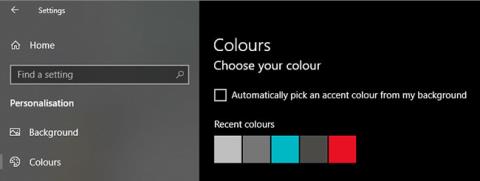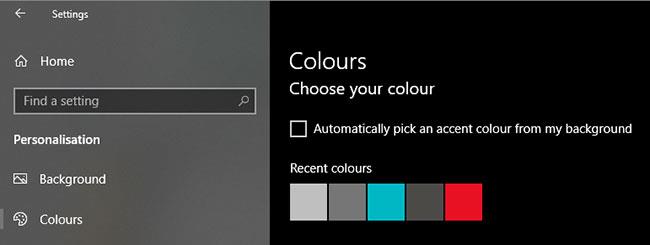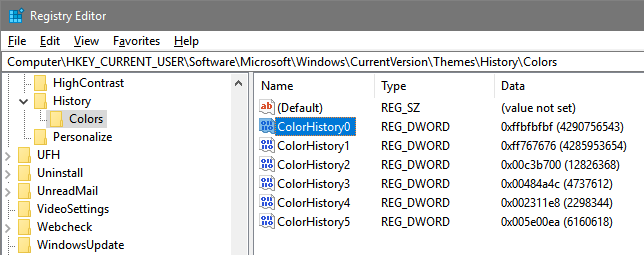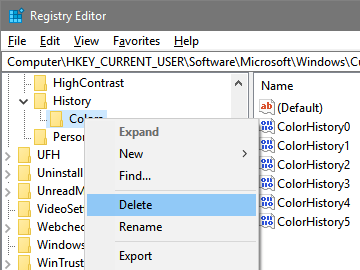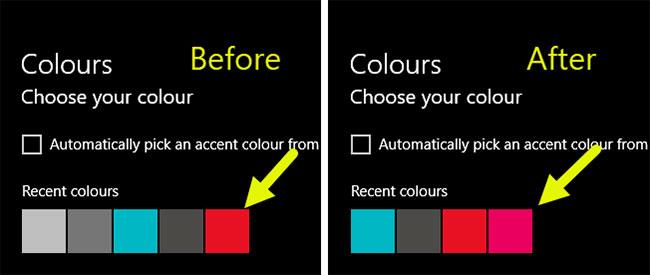Lai atiestatītu noklusējuma krāsas, varat notīrīt neseno krāsu vēsturi operētājsistēmā Windows 10. Tālāk ir norādītas darbības, kas jāveic.
Pielāgojiet Windows 10, izmantojot akcentu krāsu opcijas
Varat konfigurēt sistēmu Windows 10, lai iestatītu akcentu krāsu, pamatojoties uz fona attēlu. Ja nevēlaties, lai sistēma Windows mainītu akcenta krāsu ikreiz, mainot fona attēlu, varat iestatīt akcenta krāsu manuāli, veicot tikai dažus klikšķus.
Viss, kas jums jādara, ir atvērt lietotni Iestatījumi un doties uz Personalizēšana > Krāsas un labajā panelī redzamajā Windows krāsu sadaļā atlasiet vajadzīgo akcenta krāsu .
Ja bieži mainīsit akcenta krāsu, būs reizes, kad vēlēsities izmantot kādu iepriekš lietotu akcenta krāsu. Labi ir tas, ka Windows 10 palīdz jums to izdarīt. Katru reizi, mainot akcenta krāsu, iepriekšējā akcenta krāsa tiek saglabāta sadaļā Pēdējās krāsas , kas tiek parādīta tieši virs sadaļas Windows krāsas. Jaunāko krāsu sadaļā var būt līdz 5 krāsām.
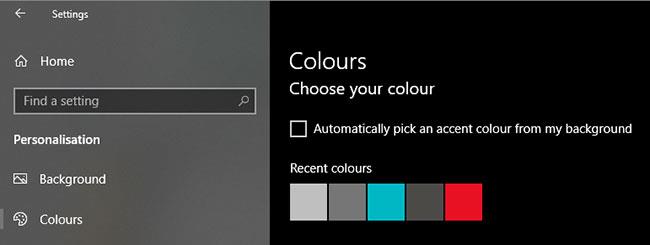
Jaunāko krāsu sadaļā var būt līdz 5 izvēlēm
Tomēr jebkura iemesla dēļ, ja vēlaties noņemt jaunākās krāsas operētājsistēmā Windows 10, varat to izdarīt tikai ar dažiem klikšķiem. Ļaujiet vietnei Quantrimang.com parādīt, kā dzēst neseno krāsu vēsturi sistēmā Windows 10.
Reģistra atslēga, lai notīrītu neseno krāsu vēsturi
Lai dzēstu neseno krāsu vēsturi, ir jāizdzēš reģistra atslēga. Pirms to darāt, dublējiet reģistru . Tas aizņem tikai dažas sekundes. Reģistra dublējums palīdzēs jums atjaunot sistēmu ārkārtas situācijā.
1. Vispirms atveriet reģistra redaktoru . To var izdarīt , izvēlnē Sākt meklējot “regedit” .
2. Pēc reģistra redaktora atvēršanas ielīmējiet tālāk esošo saiti adreses joslā un nospiediet taustiņu Enter. Labajā panelī varat redzēt, kā Windows seko līdzi visām jaunākajām krāsām.
HKEY_CURRENT_USER\Software\Microsoft\Windows\CurrentVersion\Themes\History\Colors
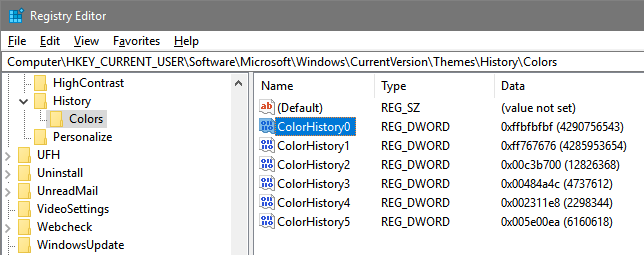
Ielīmējiet saiti adreses joslā
3. Kā minēts, jums ir jānoņem mape Colors , lai notīrītu pēdējo krāsu vēsturi. Tātad, ar peles labo pogu noklikšķiniet uz mapes Krāsas kreisajā panelī un atlasiet opciju Dzēst.
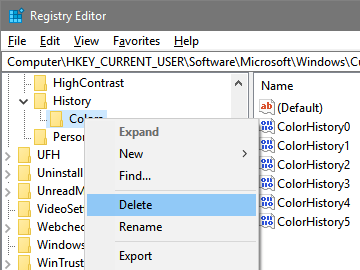
Atlasiet opciju Dzēst
4. Windows parādīs brīdinājuma uzvedni. Lai turpinātu, noklikšķiniet uz pogas Jā .
Kā redzams zemāk esošajā attēlā, piemērs veiksmīgi noņēma jaunākās krāsas operētājsistēmā Windows 10. Pēc neseno krāsu noņemšanas sistēma Windows tās aizstās ar noklusējuma krāsām. Ja vēlreiz mainīsiet akcenta krāsu, iepriekšējā krāsa tiks automātiski pievienota jaunāko krāsu sadaļai.
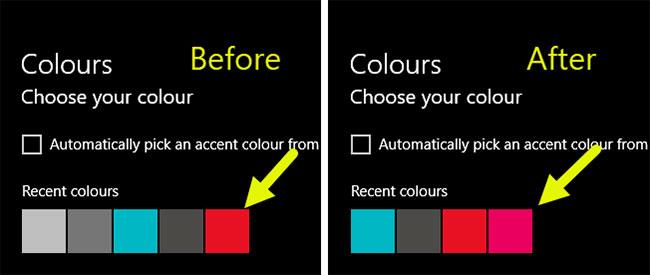
Ja vēlreiz mainīsiet akcenta krāsu, iepriekšējā krāsa tiks automātiski pievienota jaunāko krāsu sadaļai
Redzēt vairāk: